我们在做建筑平面图设计时候,很多时候会遇到图块基本相同,只有细微的差别。每种做一个图块太麻烦了。这种情况我们可以做成动态块,通过夹点即可调成成不同的样式。下面我们一起看下使用CAD如何创建动态建筑门图块
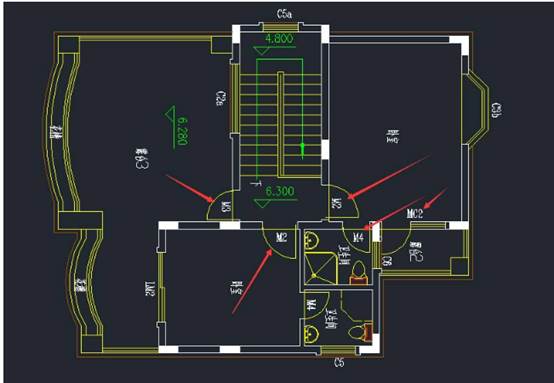
1、先绘制好平图图,门的图块。注意经图有标注意在方便理解。如下图:
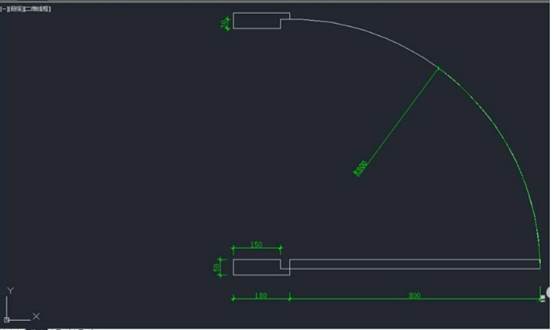
2、删除标注。执行“创建块”命令(B)/“绘图”---“块”---“创建”。将门对象创建为图块,创建图块的名称为“M800”。点击“确定”块就创建完成了。

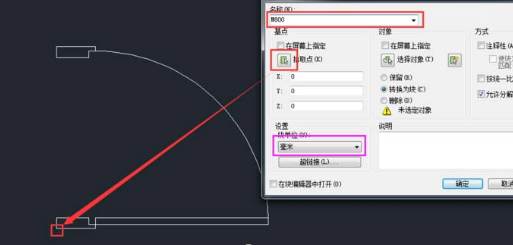
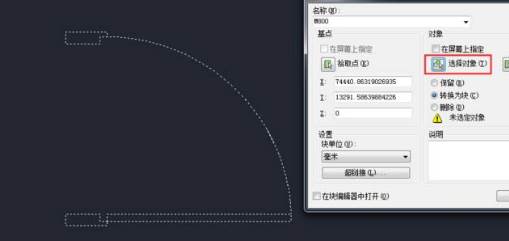
3、双击已经创建的块,弹出块“编辑块定义”对话选择框,选择被编辑的块,确定,如下图:
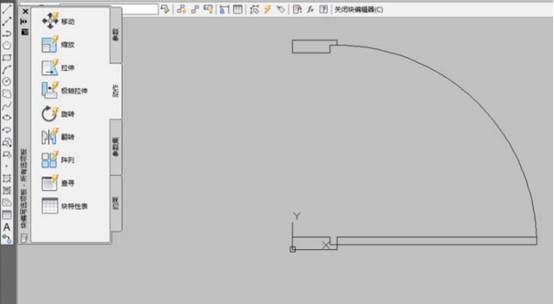
4、在“块编写选项板”中的“参数”选项中选择“线性”项,根据命令行提示,创建一个线性参数,如图所示。
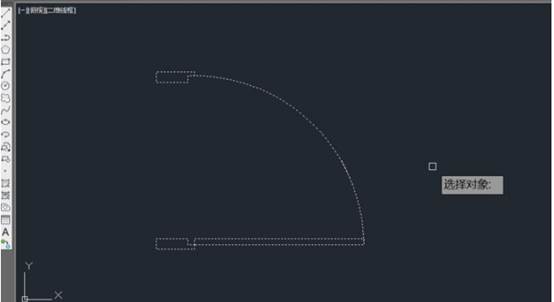
5、删除“线性”参数的向下箭头。如下图:

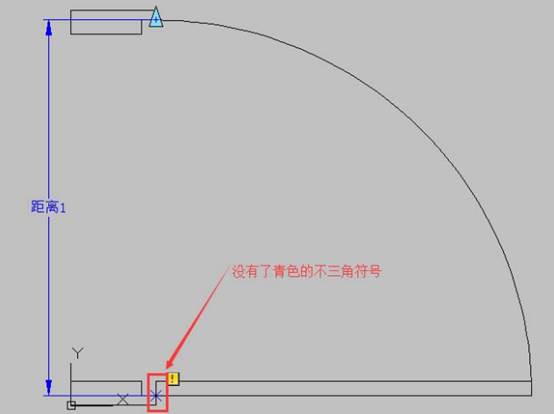
6、在“块编写选项板”中的“动作”选项中选择“移动”项,然后根据命令行提示,在选择参数时,选择已经创建的线型(距离1),系统提示“选择对象:”时,选择门框对象,按空格键确定,从而形成了一个移动图标,表示创建好了移动。如图所示。


7、在“块编写选项板”中的“动作”选项中选择“缩放”项,然后根据命令行提示,在选择参数时,选择已经创建的线型(距离1),系统提示“选择对象:”时,选择开门弧型对象,按空格键确定,从而形成了一个缩放图标,表示创建好了缩放。如图所示。
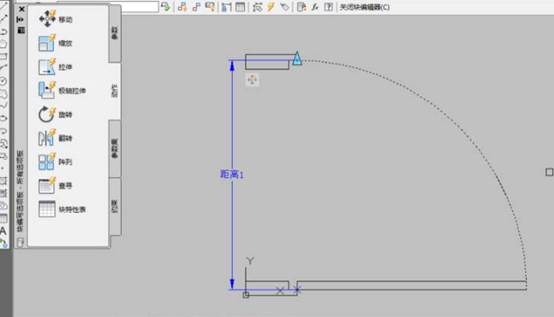
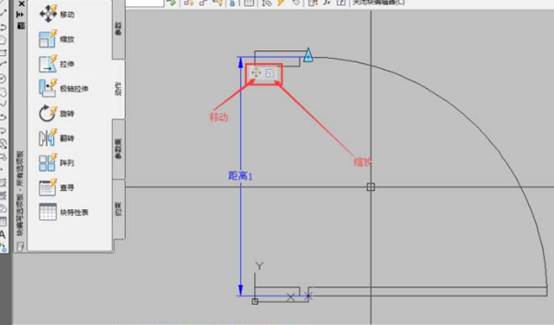
8、在“块编写选项板”的“动作”选项中选择“拉伸”项,然后根据命令行提示,选择创建的线型,系统提示“选择对象:”时,选择所有门板对象,按空格键确定,从而形成了一个拉伸图标,表示创建好了动态拉伸。如图所示。
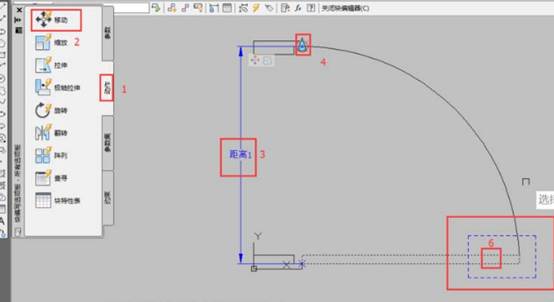

9、选择形成了一个拉伸图标,在空白处点击鼠标右键选择“特性”。如图所示。修改"角度偏移"值:270,如图所示。
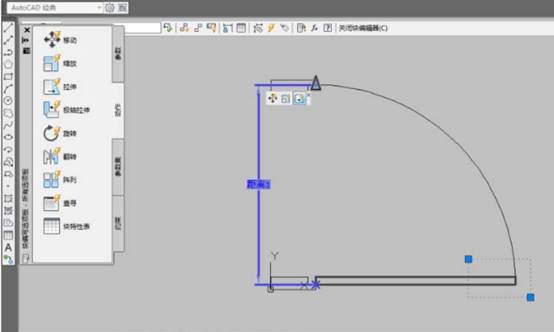
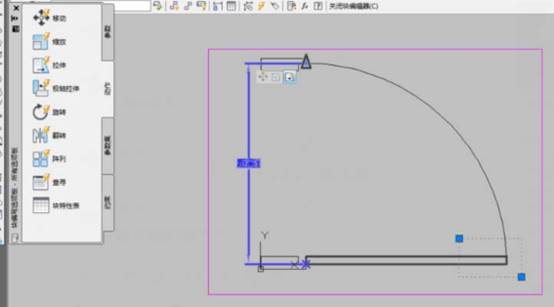
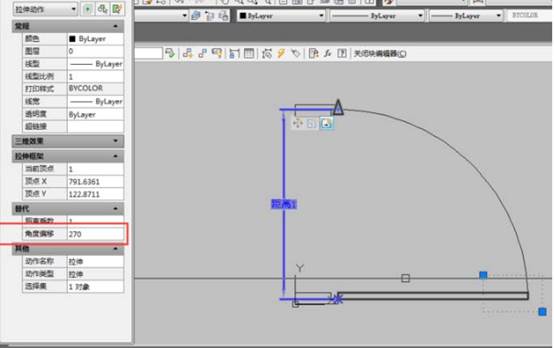
本文通过详实的例子介绍了使用CAD如何创建动态建筑门图块的方法。适用于图块相同只有个别细微差别的场景。这样只做一个动态块,通过夹点调整来显示不一样的形态。
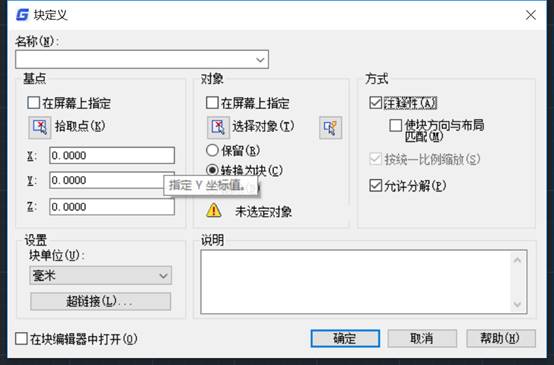
2019-05-16

2024-04-26

2024-04-26

2024-04-25

2024-04-25

2024-04-25

2024-04-25

2024-04-24

2024-04-24

2024-04-23

2024-04-23

2024-04-22
